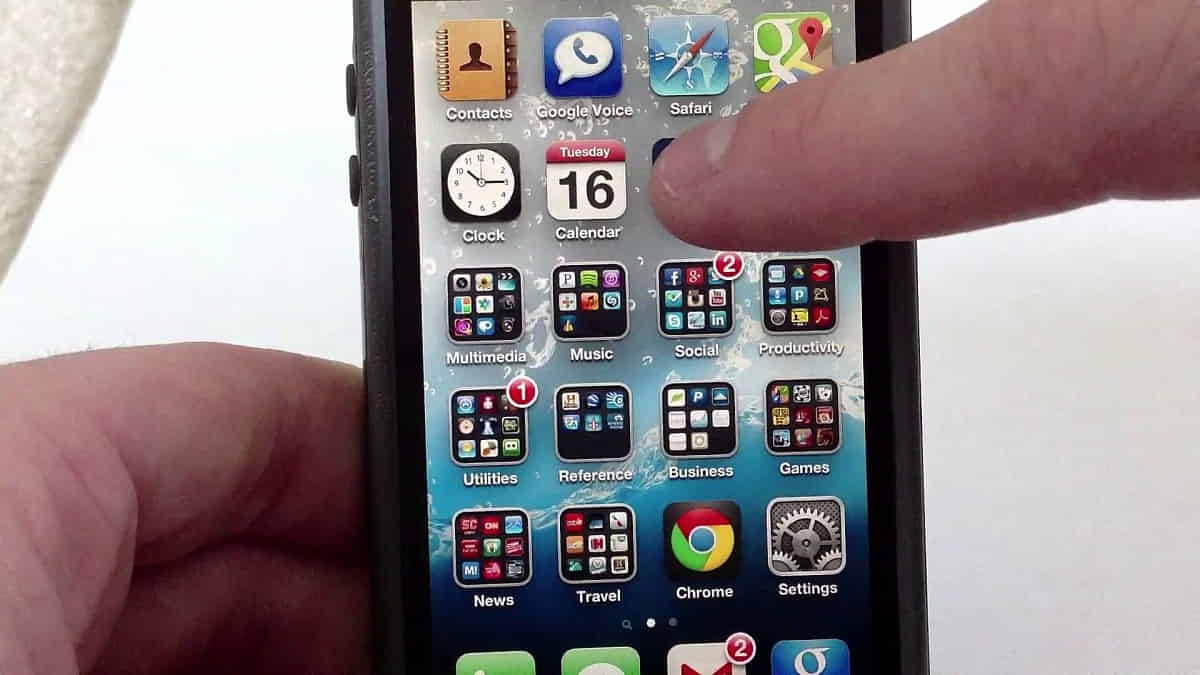Cara membuat folder di iPhone merupakan hal yang sangat mudah. Sebab iPhone sendiri telah memungkinan pengguna untuk membuat folder. Dengan demikian, maka bisa membuat pencarian aplikasi lebih mudah, simak tutorial HP selengkapnya.
Sedangkan untuk membuat folder baru, maka Anda bisa menyeret aplikasi lalu meletakkannya ke aplikasi lain pada layar beranda iPhone. Lantas bagaimana langkah-langkahnya? Simak uraian berikut ini secara seksama!
Baca Juga: Cara Menghias Homescreen iPhone Agar Tampilannya Lebih Cantik
Cara Membuat Folder di iPhone Paling Mudah dan Praktis
Kini pengguna iPhone sudah ada banyak yang sering melakukan pengunduhan aplikasi penunjang seperti music, media sosial, dan lain sebagainya. Hal semacam ini mungkin akan terlihat sedikit berantakan dan akan menyulitkan pengguna untuk menemukannya secara cepat.
Sebab, pengguna mungkin akan merasa kesulitan saat mencari aplikasi yang mungkin jarang mereka buka karena tak ada di layar utama. Guna mengatasi aplikasi itu terlihat lebih rapi, maka Anda harus membuat folder terlebih dahulu.
Rupanya, iOS sendiri sudah memiliki cara khusus untuk mengelola file yakni dengan menggunakan Files App.
Jadi ini merupakan sebuah aplikasi bawaan iOS sehingga memudahkan pengguna untuk menemukan Files App.
Untuk bisa mengelola files, maka langkah utamanya adalah dengan melakukan rename file lalu mengelompokkannya ke dalam folder berbeda. Tentunya langkah ini akan memudahkan siapa saja untuk mencari serta menemukan berbagai file yang mereka butuhkan.
Baca Juga: Cara Ganti Home Screen iPhone 14 yang Penting Anda Ketahui
Buat Folder di Files App
Cara membuat folder di iPhone untuk tips yang pertama ini adalah melalui Files App yang tergolong sangat mudah. Jadi sebagai langkah pertama Anda bisa membuka terlebih dahulu aplikasi Files pada iPhone Anda.
Selanjutnya langsung tap browser pada bagian kanan bawah untuk kemudian memunculkan Drive yang sudah aktif. Anda bisa langsung tap pada folder iCloud Drive, Google Drive, On My iPhone, dan Drive lainnya.
Semua itu tergantung dari drive mana yang Anda pilih, nanti folder baru akan langsung tersimpan ke dalam Drive itu sendiri. Jika sudah kemudian langsung tap lalu tahan pada bagian kosong layar kemudian pilih New Folder.
Anda juga bisa tap pada 3 titik bagian kanan atas lalu tap lagi New Folder. Beri nama folder baru Anda yang sudah dibuat lalu tab folder itu untuk membukanya kembali.
Membuat Folder di iOS 10
Cara membuat folder di iPhone untuk langkah ini adalah di iOS 10 dengan tips-tips yang tergolong sangat mudah. Jadi sebagai langkah pertama Anda bisa mencari dulu dua aplikasi yang akan Anda masukkan ke dalam satu folder.
Kemudian melakukan drag and drop pada salah satu aplikasi kemudian geser lalu letakkan pada bagian atas aplikasi lainnya. Nanti secara otomatis perangkat iPhone akan langsung membuat folder yang berisi dua folder itu sendiri.
Selanjutnya Anda langsung ubah nama folder sesuai kategori aplikasi, bila ingin mengubah nama, cukup tekan tanda close (X) bagian samping. Bila keyboard virtual telah muncul, maka Anda bisa memberi nama folder sesuai keinginan tersendiri.
Sedangkan ketika Anda ingin menambahkan aplikasi lagi, cukup menyeret aplikasi yang lain ke dalam folder tersebut.
Apabila folder sudah Anda buat dan menu telah tersusun rapi, untuk bisa mengembalikan ke tampilan semula, cukup tekan tombol Home sampai Anda menemukan seluruh ikon aplikasi pada layar.
Baca Juga: Cara Membuat Google Drive di iPhone, Para Pemula Wajib Tahu Tipsnya!
Menghapus Folder Aplikasi
Tak hanya tahu cara membuat folder di iPhone saja, melainkan juga bagaimana untuk menghapus folder aplikasi tersebut. Jadi untuk bisa hapus folder aplikasi dari layar beranda, cukup hapus seluruh aplikasi yang ada dalam folder tersebut.
Langkah yang pertama adalah temukan lalu buka folder dan seret setiap aplikasi tersebut ke luar folder tadi. Ketika seluruh aplikasi itu Anda seret ke luar folder, maka iPhone pun akan langsung menghapus folder tersebut.
Seperti yang kita tahu, bahwa iPhone memang menawarkan pilihan untuk menghapus seluruh folder aplikasi secara cepat yang pernah Anda buat sebelumnya. Sehingga dengan langkah seperti ini maka Anda tidak harus lagi menghapus setiap folder satu per satu.
Dari sini Anda bisa meluncurkan aplikasi Settings lalu arahkan ke opsi General, Reset, dan pilih opsi Reset Home Screen Layout. Pada bagian Prompt yang terbuka Anda bisa memilih opsi Reset Home Screen.
Kini seluruh folder aplikasi Anda sudah hilang dari layar beranda. Jadi setelah mengetahui bagaimana cara membuat folder di iPhone, tak ada salahnya juga untuk memahami cara menghapus folder tersebut. Mudah bukan? (R10/HR-Online)